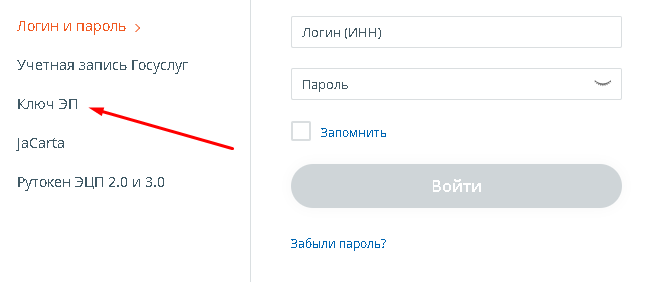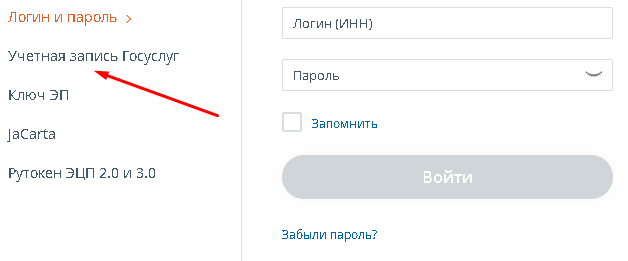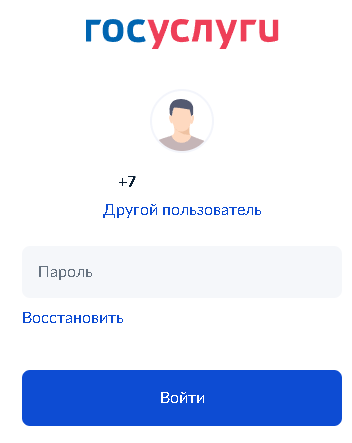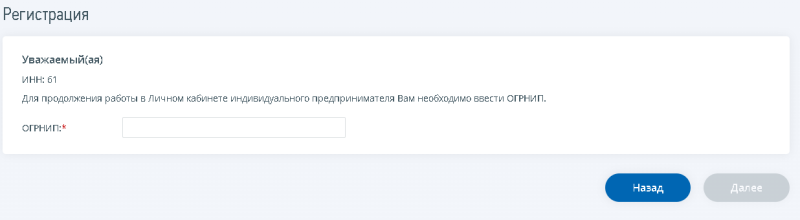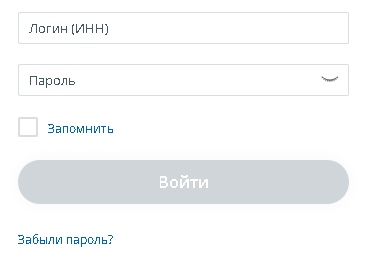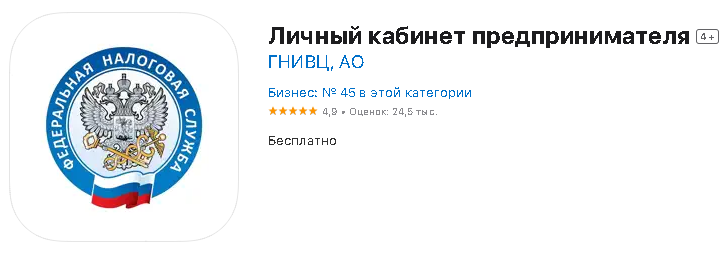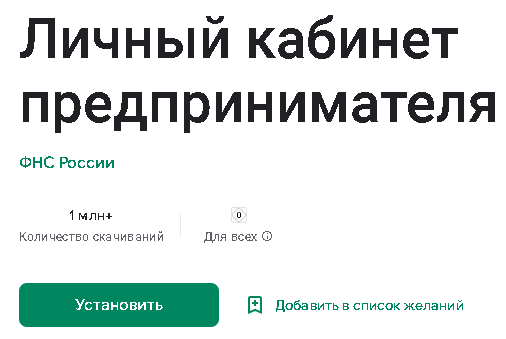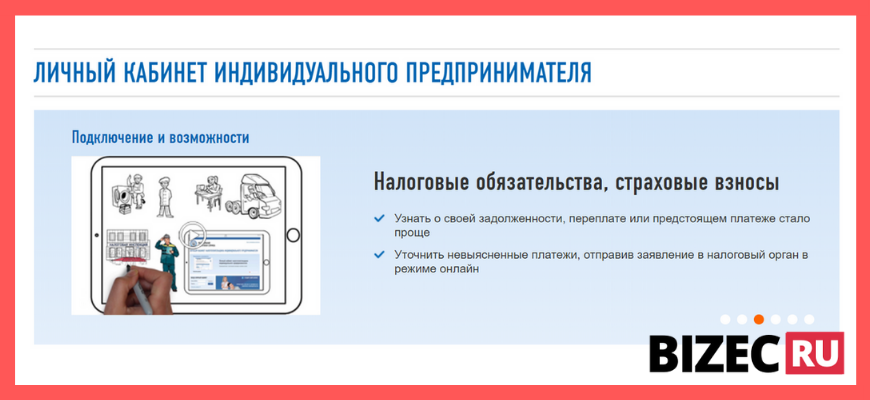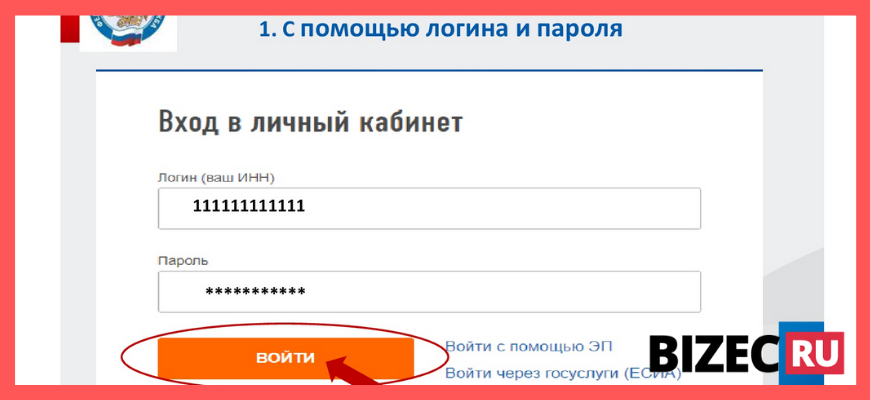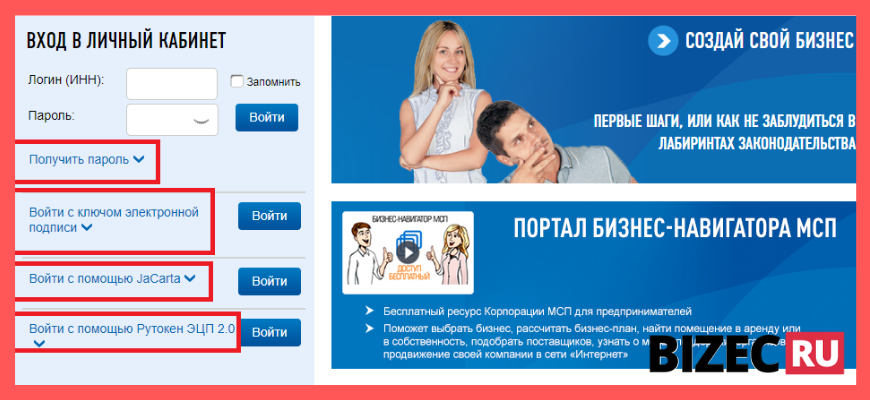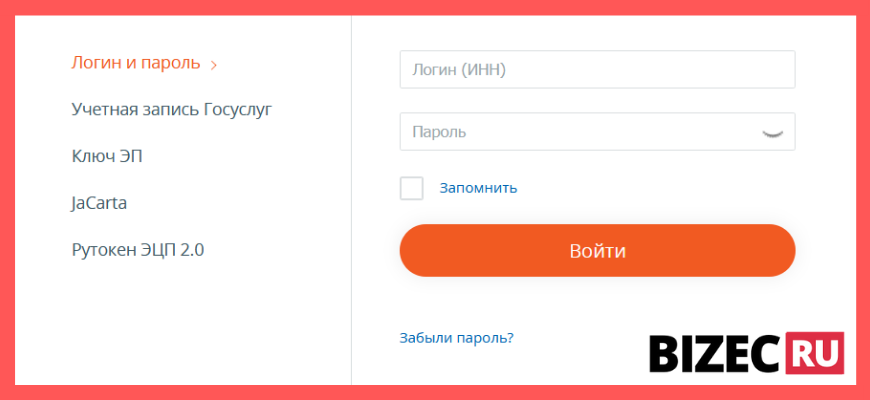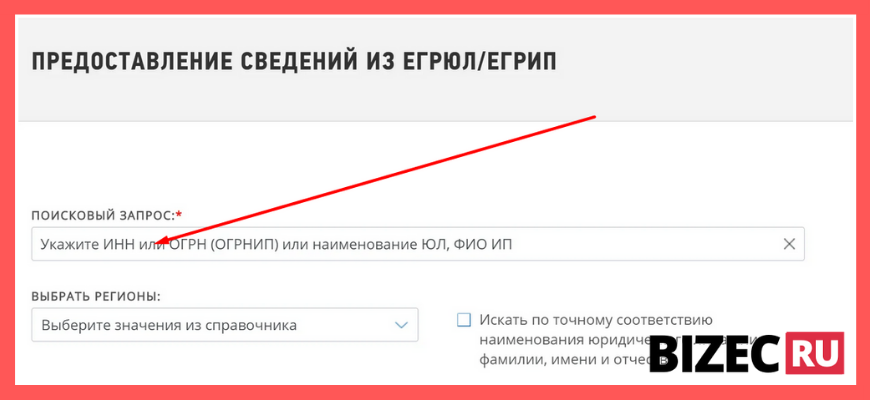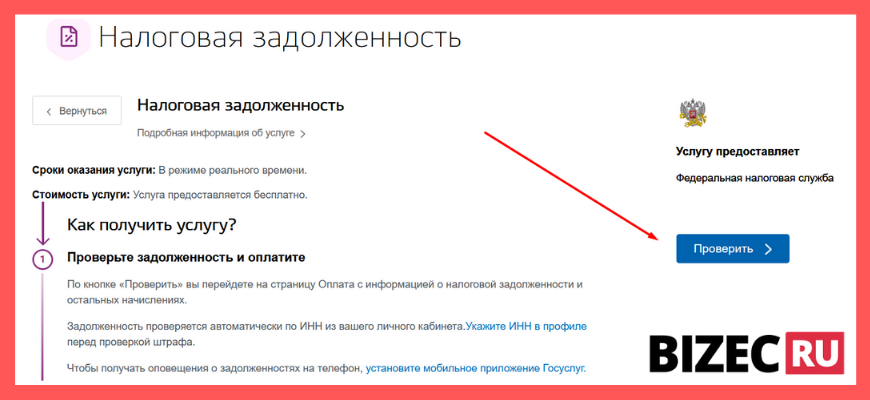Дата публикации: 18.09.2020 09:13
Учетная запись в налоговой для ИП – это виртуальный офис для малого бизнеса, который упрощает взаимодействие с налоговой инспекцией. ЛК ИП отличается по функциональности от ЛК физлиц. Здесь зарегистрированный пользователь может удаленно следить за начисленными налогами на доход, выбирать лично налоговую ставку для своего бизнеса, получать и отправлять сообщения в инспекцию. Простой и понятный сервис экономит время предпринимателя, для выписок и справок не придется ходить в ИФНС, большую часть документов можно получать и отправлять онлайн.
Для удобного использования интерфейс в кабинете можно поменять, переставлять местами блоки, максимально подстраивать сервис под себя. Есть два способа, как зарегистрировать личный кабинет для индивидуального предпринимателя:
- Через логин и пароль к кабинету физлица. Если пользователь уже создал запись для физического лица, данные для входа в нее можно использовать и для кабинета ИП. После того как учетная запись откроется нужно будет ввести дополнительные данные ОГРНИП. Возможности у такого кабинета ограничены, пользователь может просматривать информацию, запрашивать выписки и отчеты. Чтобы отправлять документы в инспекцию онлайн, нужен КСКПЭП (Квалифицированный сертификат ключа проверки электронной подписи).
- Через КСКПЭП. Сертификат – это электронный или бумажный документ, который подтверждает право собственности на ключ конкретного человека. Получить его можно в Удостоверяющих аккредитованных центрах. Выдача КСКПЭП происходит так же, как и получение электронной подписи. Чтобы зарегистрировать кабинет ИП, носитель подписи нужно подключить к компьютеру и следовать инструкции на сайте.
Современные электронные государственные сервисы помогают предпринимателям, вести бизнес онлайн, облегчают ведение бухгалтерского учета, сдачу отчетности и т. д. Личный кабинет налогоплательщика на сайте ФНС создан для упрощения и ускорения взаимодействия с контролирующим органом.
Как открыть личный кабинет налогоплательщика
Функционал личного кабинета и почему он нужен
Мы подробно расскажем, как создать личный кабинет налогоплательщика-предпринимателя, зачем он нужен, что для этого потребуется, ответим на вопросы пользователей.
Как открыть личный кабинет налогоплательщика
Порядок регистрации личного кабинета определен Приказом ФНС России от 30.06.2015 N ММВ-7-17/260@.
Зарегистрировать на сайте ФНС ЛК в качестве ИП можно несколькими способами:
- Через налоговую.
- На сайте Госуслуг.
- В учетной записи физлица.
- Через КСКПЭП.
Все способы регистрации бесплатные.
Через налоговую
Вам потребуется:
- паспорт;
- СНИЛС;
- ИНН и КПП;
- ОГРИП.
Личный кабинет налогоплательщика ИП, регистрация в налоговой инспекции:
- Посетить лично отделение ФНС и получить регистрационную карту.
- Дождаться активации учетных данных, она производится в течение часа.
- Войти в ЛК и сменить первичный пароль на постоянный.
Регистрационная карта – это документ, в котором задан логин и первичный пароль для входа в личный кабинет. Скачать форму документа можно по ссылке.
Какие сведения содержит регистрационная карта:
- Дата.
- Код отделения ФНС, куда вы обращаетесь.
- ФИО налогоплательщика.
- Логин и первичный пароль.
Важно! Первичный пароль действует в течение 30 дней после регистрации, если его смена не была произведена, доступ в личный кабинет будет заблокирован.
На сайте Госуслуг
Потребуется подтвержденная учетная запись физического лица на портале Госуслуг.
Обратите внимание, учетная запись должна быть подтверждена лично в одном из уполномоченных центров регистрации ЕСИА.
Как зарегистрировать и подтвердить учетную запись:
- Открыть сайт Госуслуги.
- Нажать «Регистрация».
- Ввести необходимые данные: ФИО, телефон, электронная почта.
- Подтвердить регистрацию и придумать пароль.
- В личном кабинете заполнить данные паспорта и ввести СНИЛС.
- Подтвердить учетную запись в Центре обслуживания.
По окончании регистрации предприниматель получит соответствующее уведомление от ФНС на электронную почту.
Следующий этап – регистрация личного кабинета налогоплательщика ИП через сайт Госуслуг.
- Войти в учетную запись.
- Кликнуть по аватарке или по имени.
- Выбрать «Войти как организация».
- Нажать на «Создать учетную запись предпринимателя».
- Нажать «Добавить новую организацию».
- Выбрать «Индивидуальный предприниматель».
- Заполнить предложенную анкету.
- Дождаться окончания налоговой проверки, уведомление поступит на электронную почту.
Через доступ к кабинету физлица
Можно обратиться к сайту налоговой, если есть логин и пароль доступа к «Личному кабинету налогоплательщика для физических лиц». Учетными данными можно воспользоваться и для входа в личный кабинет ИП. При первом входе потребуется ввести дополнительные реквизиты (например, ОГРНИП).
Обратите внимание! Авторизация будет возможна только для тех пользователей, которые выполнили подтверждение Личности (как физлица) на Госуслугах при личном посещении центров обслуживания, а также для тех, у кого в профиле учетной записи Госуслуг есть ИНН. Если его там нет, сначала внесите изменения в настройках профиля, затем регистрируйте ЛК предпринимателя.
При регистрации через портал Госуслуг или через личный кабинет налогоплательщика физического лица, функционал личного кабинета будет ограничен. Чтобы получить полный доступ ко всем возможностям ЛК, вход необходимо осуществлять с использованием КЭП.
Через КСКПЭП
КСКПЭП – это квалифицированный сертификат ключа проверки электронной подписи, коротко КЭП. Если вы оформили электронный ключ, сможете работать в личном кабинете налогоплательщика ИП полностью онлайн.
Как оформить квалифицированную электронную подпись:
- Купить токен. Это можно сделать через интернет-магазины или у оператора, если он сертифицирован ФСТЭК или ФСБ России.
- На сайте ФНС выбрать отделение, которое занимается выпуском КЭП, куда будет удобно обратиться.
- Обратиться в отделение ФНС с заявлением. При личной явке в отделение ФНС нужно взять с собой паспорт, СНИЛС, выписку из ЕГРИП, токен.
- Установить средства СКЗИ. Это программы, отвечающие за работу электронной подписи и обеспечивающие шифрование документов. Можно установить программу «КриптоПро CSP», приобретя ее на официальном сайте ttps://www.cryptopro.ru/. Она дает возможность в течение 90 дней пользоваться бесплатной демоверсией.
- Скачать и установить программное обеспечение с сайта ФНС.
- Сертификат электронной подписи запишут на токен в день посещения УЦ и подачи заявления.
Стандартный срок действия сертификата ЭП 12–15 месяцев со дня выпуска.
Можно обратиться к доверенным лицам УЦ ФНС. В перечень аккредитованных УЦ и доверенных лиц входят крупные банки (Сбербанк, ВТБ, Промсвязьбанк, Совкомбанк), специализированные компании.
Далее нужно проверить условия доступа к ЛК:
- подключить носитель электронной подписи к компьютеру;
- открыть ссылку;
- выбрать сертификат;
- ввести пароль к хранилищу ключей;
- перейти по ссылке;
- нажать на «Начать проверку».
После получения и проверки КЭП вы сможете войти в личный кабинет налогоплательщика ИП.
Порядок действий:
- Открыть сайт ФНС.
- Выбрать раздел «Индивидуальные предприниматели», нажать «Личный кабинет».
- Выбрать способ входа.
- Провести процедуру входа в ЛК ИП.
Функционал личного кабинета и почему он нужен
В личном кабинете налогоплательщика ИП после регистрации будут доступны следующие документы и сведения:
- информация о налоговых льготах;
- данные об уплаченных и подлежащих к уплате налогах;
- состояние расчетов с бюджетом;
- сведения об объектах недвижимости, транспортных средствах пользователя;
- данные о камеральных проверках налоговой;
- сведения о вступивших в законную силу судебных актах, связанных с ФНС;
- данные о платежных документах, сформированных ИП и переданных в ФНС через ЛК.
Здесь предприниматели смогут оплачивать налоги, получать уведомления, подавать заявления и жалобы.
Часто задаваемые вопросы
Какие требования установлены к программному обеспечению для установки КЭП?
- Операционная система Windows 7 и выше.
- Браузер с поддержкой шифрования защищенных соединений по установленным ГОСТ.
- Криптопровайдер с поддержкой алгоритмов шифрования по ГОСТ.
Узнать подробные требования можно на сайте ФНС.
Что нужно сделать:
- Откройте главную страницу сайта.
- Перейдите в «Доступ с помощью КСКПЭП».
- Откройте «Проверка выполнению условий к программному обеспечению».
- Необходимые сведения указаны в п.1.
Какие КСКПЭП должны быть использованы при подключении к «Личному кабинету индивидуального предпринимателя»?
Могут быть использованы КСКПЭП, которые выданы для представления налоговой и бухгалтерской отчетности по телекоммуникационным каналам связи.
Сколько времени потребуется на регистрацию личного кабинета налогоплательщика ИП?
Независимо от способа регистрации, личный кабинет будет сформирован в течение 3-х дней с момента регистрации.
Подведем итоги
- Личный кабинет налогоплательщика ИП на сайте ФНС позволяет взаимодействовать с ФНС онлайн.
- Для регистрации ЛК налогоплательщику потребуется посетить отделение ФНС, или воспользоваться порталом Госуслуг (если есть квалифицированная учетная запись), но лучше оформить КСКПЭП для представления налоговой и бухгалтерской отчетности.
- При наличии КЭП для регистрации можно воспользоваться сайтом ФНС.
- Полный функционал ЛК будет доступен только при осуществлении входа в него с использованием КЭП.
- Электронную подпись ИП можно получить только при обращении в удостоверяющий центр (УЦ) ФНС России или к доверенным лицам УЦ ФНС.
- Теперь вы сможете зарегистрировать ЛК ИП на сайте налоговой самостоятельно.
Личный кабинет ИП в налог.ру – сервис для предпринимателей, с помощью которого можно минимизировать количество визитов в налоговую службу. Он предлагает доступ к документам в электронном формате, в том числе декларациям, мониторингу налоговой задолженности, отправке запросов специалистам и другим функциям.
Регистрация личного кабинета
Перед входом в личный кабинет ИП пользователь проходит регистрацию. Она возможна несколькими способами – учётными данными, которые вы вводите для входа в ЛК как физическое лицо (в этом случае регистрация как таковая не потребуется, нужно будет добавить только некоторые реквизиты предпринимателя), электронной подписью или с помощью личного визита в отделение ФНС. Также налогоплательщики могут задействовать учётную запись на Госуслугах, но она должна быть подтверждённой.
Регистрация с помощью ЭЦП
Если планируете подключить личный кабинет ИП на nalog.ru, используя ЭЦП, необходимо:
- войти по ссылке на сайт;
- в блоке для входа выбрать необходимый вариант;
- подключить носитель к ПК;
- проверить условия подключения к своему ЛК;
- затем, когда появится соглашение об открытии доступа, подписать его своей ЭЦП;
- указать email и пройти капчу;
- подтвердить шаг кнопкой «Далее»;
- когда появится окно с вашими данными, проверить их корректность, при необходимости исправить ошибки;
- если всё верно, из письма на e-mail перейти по ссылке – через несколько секунд регистрация будет завершена.
Предприниматели как физлица могут использовать для регистрации свою учётную запись с Госуслуг. Но есть нюанс – это доступно только тем пользователям, которые проходили идентификацию лично в одном из центров обслуживания, «прикрепили» ИНН (он указан на Госуслугах и проверен).
Перед первым использованием необходимо скачать специальное ПО и плагин «Crypto PRO», корневые сертификаты и только после этого вставлять носитель в ПК и регистрировать профиль. Если пользователь не применил ключ ЭЦП, функционал сервиса для него будет ограничен.
Регистрация в инспекции ФНС
Кабинет ИП на налог.ру можно зарегистрировать онлайн, но если этой возможности нет, налогоплательщик может обратиться в одно из отделений ФНС лично. При обращении нужно иметь паспорт, а чтобы избежать ожидания, лучше заранее записаться в электронную очередь, придя к назначенному времени. Затем сотрудникам необходимо объяснить причину визита, представить документы, взамен получить логин и пароль – на сайте налог.ру ИП введёт их в блок входа и сразу получит доступ к сервису.
После подключения профиля предпринимателя он как физлицо может одновременно пользоваться двумя аккаунтами – обычным и для бизнеса, переключаясь между ними и не покидая сайта ФНС. Для этого достаточно выйти на стартовую страницу и выбрать тот, который необходим в данный момент (справа – ЛК для юридических лиц).
Вход в личный кабинет налоговой для ИП
Вход, как и первичная регистрация, доступен несколькими способами. Предприниматели могут использовать для этих целей свою учётную запись на Госуслугах, ИНН или цифровые подписи.
Вход через Госуслуги
Вход в личный кабинет для ИП на налог.ру с помощью Госуслуг выглядит так:
- в блоке для входа выбрать соответствующую надпись;
- авторизоваться в Госуслугах;
- разрешить системе получать доступ к вашим данным;
- автоматически перейти на сайт ФНС;
- указать свой ОГРНИП и нажать кнопку «Далее».
Большую часть данных система «возьмёт» в вашей учётной записи на Государственных услугах, но если каких-то недостаёт, их необходимо указать вручную (например, номер свидетельства). Кроме того, если пользователь не ввёл ИНН на Госуслугах, предварительно нужно добавить его, дождаться, пока он будет проверен в ФНС, и только после подтверждения регистрировать профиль.
Вход по ИНН
Войти в ЛК ИП можно и по ИНН:
- укажите его в качестве логина в верхней строчке;
- внизу введите пароль;
- в конце подтвердите нажатием кнопки «Войти».
ИНН можно узнать онлайн на сайте ФНС, но пароль необходимо получить заранее при личном визите в отделение налоговой службы. Второй способ – использовать свой пароль от кабинета физлица, если вы зарегистрировали его ранее.
Вход с помощью ЭЦП
Электронная подпись позволяет и зарегистрироваться, и войти в аккаунт:
- подключите флешку к компьютеру;
- удостоверьтесь, что есть специальное ПО для работы с ЭЦП;
- во время входа выберите сертификат;
- укажите пароль для хранилища ключей;
- перейдите в блок «Проверка выполнения условий доступа к личному кабинету» для проверки сертификата;
- запустите проверку;
- нажмите кнопку для перехода в ЛК по завершении проверки.
Если проверка завершилась неудачно, кнопка для перехода будет неактивной – подсвечиваться красным цветом.
Если пароль от входа утерян, его можно восстановить по кнопке, расположенной на блоке входа внизу. Нажмите «Забыли пароль», чтобы увидеть инструкцию по восстановлению с основными требованиями. Сделать это онлайн невозможно – индивидуальным предпринимателям разрешено использовать для авторизации КСКПЭП или повторно обратиться в отделение ФНС для выдачи нового пароля.
Основные разделы и функционал личного кабинета ФНС для ИП
Для ИП официальный сайт налог.ру предлагает удобный онлайн-сервис, выполненный в форме личного профиля. В нем есть несколько разделов:
- «Мой профиль». Это основная информация о налогоплательщике – адрес и-мейла и почтовый, номер телефона, а также персональные сведения, полученные из ЕГРИП – дата регистрации ИП, ОГРНИП, виды деятельности и др. Здесь пользователь может поменять контактные или общие сведения, настроить рассылку на e-mail.
- «Моя система налогообложения». В этом разделе данные, какую систему выбрал предприниматель, а также информация о других системах, доступных ему. Можно подобрать новую систему или нажать на кнопку «Подробнее», чтобы узнать об особенностях действующей.
- «Моя почта». Сюда сервис будет присылать уведомления, а пользователь может зайти, чтобы направлять запросы сотрудникам федеральной налоговой инспекции, в том числе по заранее созданным шаблонам.
- «Мои налоги». Основной раздел, который отражает начисления – переплату, задолженность и размер невыясненных платежей. Кроме того, в подразделах представлена информация о сверках с бюджетом, проведённых и запланированных камеральных проверках. Каждый блок можно раскрыть, чтобы посмотреть расширенную информацию.
- «Мой налоговый календарь». Это удобная опция, позволяющая не пропустить дату очередного налогового платежа. Кроме того, в календаре отражаются даты проверок.
- «Сервисы». Раздел для получения электронных документов, изменения систем налогообложения, отправки обращений в ФНС.
Профиль для тех, кто ведет предпринимательскую деятельность, включает множество разных функций. Отсюда можно организовать передачу заявлений, формировать, скачивать и распечатывать выписки из ЕГРИП, отслеживать наличие или отсутствие задолженности или начисленной переплаты, создавать историю операций по оплате налогов и сразу же оплачивать в режиме онлайн со счёта любой карты.
Если ИП хочет изменить систему налогообложения, это можно сделать удалённо через программу, не обращаясь лично в ФНС. Перед сменой ему будет доступна подробная информация о ней. Также в профиле отражаются статусы отправленной в ИФНС отчётности, приходят уведомления о камеральных проверках, можно сформировать справку о доходах, например, для получения кредита в банке или предъявления в другие организации.
На портале можно пользоваться калькулятором – пользователь указывает систему налогообложения, а сервис рассчитывает сумму для уплаты налогов. В основном это может помочь определить выгоду при изменении системы налогообложения. Ещё одна функция – проверка контрагентов перед началом работы с ними. Система выгружает данные из различных реестров и формирует отчёт о запрошенном контрагенте.
Мобильное приложение «Личный кабинет индивидуального предпринимателя»
Профилем не обязательно пользоваться с ПК – если удобнее работать сервисом со смартфона, скачайте и установите приложение.
Приложение для IOS
Для установки на iPhone и iPad:
- откройте ссылку в магазин;
- нажмите «Установить»;
- откройте файл на смартфоне и авторизуйтесь удобным способом.
Приложение для Android
Для устройств с ОС Android необходимо:
- перейти в Google Play по ссылке (можно зайти при помощи VPN сервиса);
- по кнопке «Установить» скачать файл;
- открыть его на телефоне и пройти авторизацию.
Приложениями можно пользоваться бесплатно вне зависимости от операционной системы вашего смартфона. Здесь доступны упрощённая регистрация предпринимателя, быстрый доступ к основным данным по налоговой задолженности, расчётам с бюджетом, получению уведомлений от ФНС и другие функции.
На чтение 8 мин. Просмотров 55.3k. Обновлено
Ведение бизнеса сопряжено с большим документооборотом и необходимостью в режиме реального времени отслеживать изменения и нововведения в законодательных актах. Справиться с таким информационным объемом крайне сложно. Поэтому личный кабинет индивидуального предпринимателя стал для многих ИП самым эффективным инструментом для решения поставленных задач в 2021 году.
Содержание
- Личный кабинет налоговой для ИП
- Регистрация и авторизация
- Регистрация с помощью КЭП
- Шаг1 – получение ЭЦП
- Шаг 2 – выбор способа регистрации
- Шаг 3 – регистрация
- Возможности личного кабинета для предпринимателя
- Узнать задолженность по ИП
- Как закрыть ИП через кабинет налоговой
Личный кабинет налоговой для ИП
Личный кабинет ФНС для ИП является пилотным проектом. Эксперты еще не дают оценку его эффективности, но уже более 57% хозяйствующих субъектов воспользовались возможностью открыть ЛК и активно его используют.
Ранее для предпринимателей существовало только 2 вида личных аккаунтов – для ФЛ и ЮЛ. Лица, выбравшие для себя такую форму как ИП, пользовались кабинетом для физлиц. Но его функционал был существенно ограничен и не давал специфических инструментов для продуктивной дистанционной работы.
Теперь бизнесмены получили полноценный интерактивный офис, основные инструменты которого затрагивают самые важные сферы:
- налоговая;
- бухгалтерская.
Законодательная база не обязывает подключение к личному кабинету ИП. Но его удобство и функциональность сложно переоценить.
Интересно, что пользоваться ЛК можно не только через компьютер или ноутбук, но и с помощью смартфона. В 2017 году было запущено специальное приложение, которое предприниматели оценили очень высоко.
Идентификация происходит по тому же алгоритму, что и обычно. Но возможности приложения немного ограничены. Часть операций в нем недоступна, но с информирующей функцией оно справляется на отлично. Благодаря приложению, ИП не пропустит сроки оплаты и сможет своевременно ознакомиться с обновлениями в системе.
Регистрация и авторизация
Если обобщенно рассматривать регистрацию кабинета налогоплательщика, а именно – ИП, то изначально заявитель должен предоставить ряд сведений:
- ИНН;
- ОГРН;
- адрес электронной почты.
Затем необходимо:
- подтвердить свое согласие на создание аккаунта галочкой в специальном поле;
- сформировать и отправить запрос на ЛК.
Вся процедура проходит в онлайн режиме. Окончательным этапом будет переход по ссылке, отправленной на указанный почтовый ящик. Но при необходимости предприниматель может обратиться к сотрудникам районной налоговой. Они дадут подробные рекомендации по регистрации на сайте.
ЛК ИП можно оформить 3 способами. Самый простой базируется на системе идентификации «логин-пароль». Предприниматель правомочен войти на сайт, как ФЛ, используя 2 вида сведений:
- ИНН;
- пароль.
Но эта возможность доступна только тем, кто уже регистрировал личный кабинет в ФНС как обычный гражданин РФ.
Если этого сделано не было или пароль был потерян, то целесообразно обратиться в районную ФНС. ИП обязан предоставить пакет документов по списку:
- паспорт;
- подтверждение постановки на учет в качестве хозяйствующего субъекта;
- ИНН.
После проверки ответственное лицо выдаст новый пароль. Он передается в запечатанном конверте. Сотрудники налоговых органов рекомендуют после входа на сайт сменить его на новый. Это снизит шансы на взлом аккаунта мошенниками.
После регистрации через официальный ресурс налоговой вход в ЛК для ИП не составит труда.
Для этого нужно:
- зайти на сайт;
- ввести логин и пароль;
- нажать вкладку «Войти»;
- перейти в профиль.
Если требуется сменить пароль, то понадобится войти в настройки и:
- ввести пароль;
- написать новый;
- повторить новую комбинацию.
После этого пароль будет сменен. Для входа в дальнейшем необходимо будет вводить только лично созданную цифровую комбинацию.
Регистрация с помощью КЭП
Сайт налог.ру дает возможность оформить личный кабинет ИП и с помощью электронной подписи. Если предприниматель выбрал для себя такой вариант, то и входить в ЛК он будет через ЭЦП.
Шаг1 – получение ЭЦП
Цифровая подпись для ИП содержит 2 вида данных:
- о физическом лице;
- ОГРН.
Она выдается в удостоверяющих центрах. Но перед подачей бумаг необходимо убедиться в том, что центр аккредитован Минкомсвязи. Актуальный перечень размещен в интернете во всеобщем доступе.
Для оформления КЭП необходимо лично явиться в центр с подготовленным сетом бумаг:
- заявление от предпринимателя;
- паспорт;
- ИНН;
- СНИЛС;
- ОГРН.
Представленный пакет рассматривается от часа до нескольких дней.
После проверки заявитель получает сертификат, который может храниться на:
- жестком диске;
- USB-ключе;
- смарт-карте.
При необходимости пройти процедуру можно в онлайн режиме.
Шаг 2 – выбор способа регистрации
На сайте налоговой, имея КЭП, создать личный кабинет ИП можно, используя:
- сертификат ключа;
- JaCarta/USB-токен (устройство хранения подписи надежно и не позволяет извлечь ее сторонним лицам);
- Рутокен ЭЦП (еще одно распространенное устройство для хранения и использования подписи).
Шаг 3 – регистрация
Выбрав нужный способ регистрационных действий, можно инициировать процесс.
Для тех, кто уже имеет кабинет физлица, предусмотрен следующий порядок действий:
- вход в ЛК по паролю;
- ввод данных – ОГРНИП и e-mail;
- генерация пароля для аккаунта ИП.
Далее понадобится:
- установить вспомогательное ПО (специальное программное обеспечение, необходимое для работы с КЭП);
- активировать вкладку с надписью, отражающей способ входа;
- подписать соглашение ЦП;
- заполнить появившиеся на экране графы;
- нажать кнопку «Далее»;
- активировать свой аккаунт по ссылке, отправленной на электронный адрес.
Если ЛК ФЛ у бизнесмена нет, то ему удобнее сначала создать его. А потом уже переходить на версию для предпринимателей.
Последующий вход в личный кабинет налогоплательщика будет происходить с использованием ключа:
- подключить носитель сертификата;
- инициировать проверку данных соответствующей кнопкой;
- перейти по ссылке.
В целом процедуру нельзя назвать самой простой. Но КЭП более надежна, когда речь идет о предпринимательской деятельности. Кроме того, с ее помощью ИП сможет полностью перейти на электронный документооборот.
Возможности личного кабинета для предпринимателя
Личный кабинет удобен и функционален. Вся нужная для работы информация расположена на главной странице.
Каждый раздел при переходе в него содержит полезный массив данных, на основе которых можно проводить операции разного характера.
Общий функционал ЛК представляет собой внушительный список сведений и возможностей:
- о долгах по налогам;
- информирование о невыясненных платежах и начисленных сборах;
- ответ на запросы о возмещении по уплаченным суммам;
- сроки подачи деклараций и иных документов;
- выбор системы налогообложения с калькулятором;
- запросы и справки;
- оплата штрафов;
- сдача отчетности разного порядка;
- заявки на компенсации;
- изменение в ЕГРИП;
- постановка и снятие с учета в ИФНС;
- проверка текущего состояния отправленных отчетов.
Также аккаунт:
- информирует о нововведениях и изменениях;
- содержит блок ответов на распространенные вопросы;
- помогает проверить контрагентов.
Последняя опция оказалась весьма востребованной. Для проверки достаточно перейти во вкладку «Риски бизнеса» и ввести ИНН потенциального партнера. Если номер неизвестен, можно указать следующую информацию:
- ОГРНИП;
- Ф.И.О.;
- название ИП.
Если контрагент является юрлицом, то из ЛК можно заказать выписку EГPЮЛ.
Ранее за указанными сведениями предпринимателям приходилось обращаться к специальным ресурсам. До 90% сервисов предоставляли данные за дополнительную плату.
Узнать задолженность по ИП
Один из существенных плюсов ЛК – возможность отслеживать банковские счета и операции по ним. Прямо из аккаунта предприниматель может:
- открыть счет;
- закрыть счет;
- изменить реквизиты;
- узнать о задолженности.
Последняя опция крайне важна для ИП. Ведь незнание о долге не освобождает от его уплаты. Тем более, что просрочка влечет за собой штрафные санкции. В некоторых случаях они достигают 40% от размера неуплаченной суммы. Чем дольше длится просрочка, тем выше будет штраф. Поэтому для хозяйствующих субъектов важно узнавать о долгах сразу после их образования.
Проверить свой статус можно следующим образом:
- войти в ЛК;
- перейти к разделу «Мои налоги»;
- проверить неоплаченные сборы;
- войти в сервис «Заплати налоги»;
- заполнить платежное поручение;
- провести оплату с помощью КЭП.
Аккаунт предлагает и иной вариант действий после обнаружения задолженности:
- нажать на вкладку «Оплатить начисления»;
- заполнить квитанцию;
- провести платеж.
Оба способа достаточно удобны, но второй более быстрый и простой. Хотя позволяет оплатить только налоговую задолженность. Второй немного сложнее, но через сервис возможности внести плату по разным пунктам:
- госпошлина;
- налоги;
- сборы;
- задолженности разного характера и не только.
Как закрыть ИП через кабинет налоговой
Если субъект планирует закончить хозяйственную деятельность, то ему необязательно лично приходить в районную ФНС. Пройти всю процедуру можно в онлайн формате:
- зайти в ЛК;
- перейти в раздел «Сервисы»;
- нажать на вкладку «Все»;
- выбрать раздел государственной регистрации;
- последовательно нажать на кнопки «ИП» и «Прекращаем».
В открывшемся окне необходимо заполнить специальный бланк формата Р 26001.
Далее нужно будет:
- поставить галочку для подтверждения согласия на обработку сведений;
- в списке указать заполненную форму.
На следующем этапе выбирается способ отправки документов в налоговую:
- самостоятельно;
- почтой;
- в электронном формате;
- по электронной почте с ЦП.
Все варианты, кроме последнего, требуют уплаты госпошлины. Она составляет 160 рублей.
Отправка документов в онлайн режиме с КЭП сопровождается прикреплением к файлу с заявлением дополнительных бумаг. В список входят:
- паспорт (сканированные копии);
- ИНН;
- выписка из ЕГРИП;
- подтверждение отсутствия задолженностей по налогам и другим сборам.
После передачи документов предпринимателю остается ждать проверки и внесения изменений в реестр. В качестве подтверждения последнего служит свежая выписка из ЕГРИП.
В ней должен быть указан факт снятия с учета в качестве ИП.
ЛК – это многофункциональный инструмент, способный существенно облегчить ведение бизнеса. И пренебрегать им не стоит ни новичкам, ни опытным хозяйствующим субъектам.
Добавить в «Нужное»
ЛК налогоплательщика: как ИП получить доступ к личному кабинету
Времена, когда для решения каждого налогового вопроса нужно было идти в ИФНС, давно прошли. И уже многие ИП оценили по достоинству возможности личного кабинета (ЛК) налогоплательщика-ИП на сайте ФНС.
ЛК налогоплательщика: возможности личного кабинета ИП
Прежде чем мы расскажем о том, как получить доступ к ЛК ИП, хотелось бы немного остановиться на функционале личного кабинета.
Возможности личного кабинета ИП достаточно обширны. Посредством ЛК ИП, в частности, может:
- оплатить налоги и страховые взносы, администрируемые ФНС;
- увидеть сумму налоговой задолженности и погасить ее, если он согласен с суммой недоимки;
- увидеть сумму переплаты и, при желании, распорядиться ею (вернуть/зачесть);
- ознакомиться с налоговым календарем на ближайшее время (в ЛК отражаются сроки уплаты налогов/взносов, которые вот-вот наступят);
- получить выписку из ЕГРИП;
- внести изменения в сведения о себе;
- подать заявление на получение квалифицированной электронной подписи;
- направить заявление на смену режима налогообложения;
- запросить справку о состоянии расчетов с бюджетом;
- направить заявление о регистрации ККТ, а также посмотреть список своей контрольно-кассовой техники;
- подать заявление об освобождении от уплаты страховых взносов;
- подать уведомление об уменьшении налога при ПСН;
- подать заявление о прекращении деятельности в качестве ИП.
Интересной функцией личного кабинета ИП является налоговый калькулятор. С его помощью можно прикинуть, какой режим налогообложения выгоден предпринимателю с учетом показателей его деятельности.
Также очень полезной функцией ЛК ИП является раздел «Как меня видит налоговая». Об этом разделе мы расскажем ниже более подробно.
ЛК ИП: раздел «Как меня видит налоговая»
При помощи этого раздела можно увидеть, как предприниматель выглядит в глазах инспекторов, и понять, насколько ИП им интересен в качестве претендента на выездную налоговую проверку.
Раздел «Как меня видит налоговая» содержит два подраздела:
- «Показатели ФХД»;
- «Показатели для партнеров».
В подразделе «Показатели ФХД» среди прочего можно увидеть:
- ниже ли величина налоговой нагрузки ИП среднеотраслевого показателя;
- приближена ли величина расходов ИП к величине его доходов;
- ниже ли среднемесячная зарплата на одного работника ИП среднемесячной зарплаты на одного работника по виду экономической деятельности в субъекте РФ, в котором ведет деятельность предприниматель;
- выявлены ли налоговиками какие-либо расхождения (например, не превышена ли сумма доходов по данным ККТ над суммой выручки, отраженной ИП в декларации).
Значения показателей обновляются ежемесячно.
Стоит отметить, что расчет показателей, представленных в этом подразделе, производится на основании данных налоговой отчетности, а также данных, полученных налоговиками от иных федеральных органов исполнительной власти.
Если вдруг ИП обнаружит какие-то неточности в данных, посредством того же личного кабинета предприниматель может направить в ИФНС заявление о корректировке показателей финансово-хозяйственной деятельности.
Как становится понятно из названия, подраздел «Показатели для партнеров» предназначен для контрагентов ИП. В целом этот подраздел содержит ту же информацию что и подраздел «Показатели ФХД», но в более усеченном формате. На основании показателей, содержащихся в подразделе «Показатели для партнеров», контрагент может сложить свое мнение об ИП, так необходимое для проявления должной осмотрительности.
Показатели, которые содержатся в этом подразделе, рассчитываются на основании:
- данных налоговой отчетности ИП;
- сведений о результатах, проведенных налоговиками контрольных мероприятий;
- данных, полученных от иных федеральных органов исполнительной власти.
Важно отметить, что показатели будут доступны контрагенту, только если ИП добавит его в друзья. Здесь стоит обратить внимание на два момента.
Во-первых, ИП имеет смысл проверить, правильные ли данные содержатся в подразделе. Ведь ошибки могут привести к тому, что предприниматель может показаться контрагенту неблагонадежным. При обнаружении ошибок стоит направить налоговикам заявление о корректировке показателей финансово-хозяйственной деятельности.
Во-вторых, ФНС заостряет внимание на том, что, предоставляя доступ к своим показателям ФХД, ИП попадают под действие Федерального закона от 29.07.2004 № 98-ФЗ «О коммерческой тайне». И если контрагент разгласит третьим лицам «тайную» информацию о предпринимателе – владельце ЛК, ФНС не будет нести за это никакой ответственности. Поэтому не стоит абы кого добавлять в друзья и тем самым предоставлять доступ к подразделу «Показатели для партнеров».
Мы рассказали о некоторых функциях личного кабинета налогоплательщика-ИП. Но как говорится, лучше один раз увидеть, чем сто раз услышать. Поэтому для более близкого изучения функций ЛК ИП на сайте ФНС можно ознакомиться с демо-версией личного кабинета индивидуального предпринимателя.
Личный кабинет ИП: как получить доступ
Есть несколько способов получения доступа предпринимателя к личному налоговому кабинету.
Способ 1. При помощи логина и пароля от личного кабинета физлица.
Если ИП ранее получал логин и пароль к личному кабинету как обычное физлицо (не ИП), то под этим же логином и паролем он может зайти и в ЛК ИП (п. 4.2 Регламента, утв. Приказом ФНС России от 26.05.2015 N ММВ-7-6/216@ (далее – Регламент)). При этом при первом входе в личный кабинет ИП потребуется ввести дополнительные сведения, к примеру, ОГРНИП.
Кстати, ИП, находясь в одном из своих личных кабинетов, может переключаться на другой личный кабинет. Например, находясь в ЛК ИП, предприниматель из этого кабинета может перейти в свой ЛК ФЛ. Для этого в левом верхнем углу личного кабинета предусмотрена кнопка с разнонаправленными стрелками.
Способ 2. При помощи учетной записи портала госуслуг.
При выборе этого способа получения доступа к ЛК налогоплательщика-ИП нужно иметь в виду, что учетная запись ЕСИА должна быть подтверждена лично в одном из уполномоченных центров Системы (например, в МФЦ). Кроме того, как отмечает ФНС, доступ к ЛК ИП с помощью этой учетной записи возможен, если на госуслугах в профиле гражданина указан его ИНН. Если эта информация в профиле отсутствует, необходимо ее добавить и дождаться окончания проверки. После подтверждения ИП сможет войти в личный налоговый кабинет под учетной записью ЕСИА.
Способ 3. При помощи регистрационной карты.
Такую карту можно оформить в любой ИФНС по выбору предпринимателя (за исключением инспекций, в функции которых не входит взаимодействие с физлицами).
Для получения регистрационной карты ИП нужно представить в ИФНС (пп. 1 п. 4.1 Регламента):
- документ, удостоверяющий личность;
- оригинал или копию свидетельства о постановке на учет физлица (свидетельство о присвоении ИНН)/уведомления о постановке на учет;
- оригинал или копию свидетельства о регистрации в качестве ИП/листа записи ЕГРИП.
Налоговики сформируют и распечатают для ИП заявление на использование ЛК. После подписания заявления предпринимателем и после его успешной регистрации ИП будет выдана регистрационная карта, в которой содержатся логин и пароль для входа в личный кабинет (пп. 10, 11 п. 4.1 Регламента).
Если ИП изъявил желание получить регистрационную карту по электронной почте, то такая карта будет направлена ему на адрес электронной почты, указанный в заявлении (пп. 14 п. 4.1 Регламента).
Обратите внимание, как сообщает ФНС, при доступе к личному кабинету ИП при помощи логина и пароля предпринимателю будет доступен лишь ограниченный функционал ЛК ИП. Для получения полного доступа к функциям кабинета ИП необходимо войти в личный кабинет с ключом электронной подписи.
Способ 4. С помощью квалифицированного сертификата ключа проверки электронной подписи (КСКПЭП).
С пошаговой инструкцией получения доступа к ЛК налогоплательщика-ИП этим способом можно ознакомиться здесь.
Способ 5. С помощью JaCarta.
О подробностях этого способа доступа к ЛК ИП налоговая служба рассказала тут.
Способ 6. С помощью Рутокен ЭЦП 2.0.
Прочитать об этом способе подключения к личному кабинету ИП вы можете здесь.
Личный кабинет ИП: мобильное приложение
У предпринимателей есть возможность установить личный налоговый кабинет на смартфон. Для этого нужно скачать приложение «Личный кабинет предпринимателя» в Google Play или App Store.
ЛК налогоплательщика-ИП: если пароль утерян
Если ИП потерял пароль от личного предпринимательского кабинета, то восстановить пароль он может через свой личный кабинет физлица. Для этого нужно воспользоваться рекомендациями, содержащимися на стартовой странице ЛК ФЛ.
Также, забыв пароль от личного кабинета ИП, но имея учетную запись ЕСИА, можно зайти в ЛК ИП под этой учетной записью.
Если вышеназванные способы вам по какой-то причине не подходят, то остается только обратиться в ИФНС для того, чтобы пароль вам был повторно сгенерирован. Обратиться с такой просьбой можно в любую ИФНС (кроме тех, которые не взаимодействуют с физлицами). И не забудьте с собой взять определенные документы (см. способ 3).
ЛК ИП: отказ отличного кабинета
Если предприниматель больше не видит необходимости в личном кабинете (например, гражданин больше не собирается быть ИП), он может отключиться от него. Сделать это можно в самом же кабинете. Для этого нужно войти в раздел «Все жизненные ситуации», далее – в «Прочие жизненные ситуации» и там выбрать «Отказаться от пользования личным кабинетом».
Имейте в виду, если вы отключитесь от ЛК ИП, а затем решите заново завести личный кабинет предпринимателя, ранее направленные в ИФНС запросы и полученные от налоговиков ответы вам будут уже недоступны.
Другие полезные сервисы для ИП
На сайте ФНС есть немало сервисов, которые могут пригодиться предпринимателям.
К примеру, ИП может:
- узнать, положена ли ему помощь от государства;
- рассчитать сумму страховых взносов, уплачиваемую ИП за себя в фиксированном размере;
- подать налоговую отчетность (кроме декларации по НДС);
- заполнить платежное поручение;
- получить определенную информацию о своих контрагентах;
- записаться на прием в ИФНС.
С полным перечнем налоговых сервисов для ИП можно ознакомиться, выбрав на сайте ФНС раздел «Сервисы» и в этом разделе нажав выборку «Для индивидуальных предпринимателей».